腾讯QQ卡住提示未响应的修复教程[多图]
教程之家
操作系统
在电脑登入腾讯QQ后,总是出现腾讯QQ未响应的情况,出现这个问题该怎么解决?有时候使用QQ时,会出现QQ界面卡住,并且提示腾讯QQ未响应的问题,一般是由于QQ个人文件太多导致卡顿产生的,下面就给大家介绍具体解决方法。
操作步骤:
1、登录qq后,点击下方的“系统设置”按钮,就是齿轮形状的图标,如图所示;
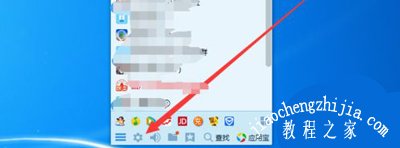
2、打开“系统设置”窗口后,点击左侧的“文件管理”,如图所示;
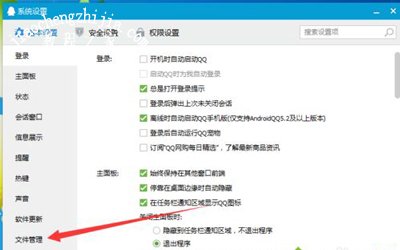
3、然后点击右边的“前去清理”按钮,如图所示;
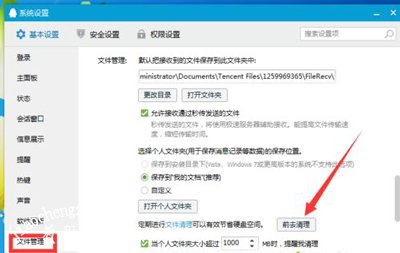
4、在弹出的清理个人文件夹窗口中,选择需要清理的项目,点击“立即清理”;
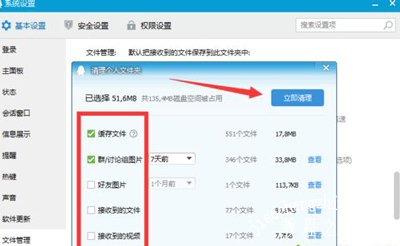
5、如果有重要的图片或者文件需要保留,那么点击如图所示的“打开个人文件夹”;
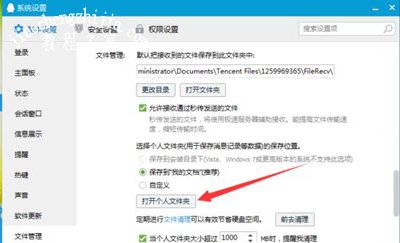
6、在弹出的界面中都是登录的该账户的个人资料,选择性删除(图中箭头所指的是qq下载或者传输的文件资料);
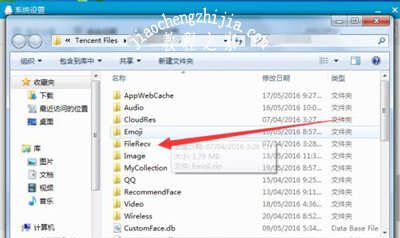
7、可以再登录界面点击想要删除的qq账户,然后在弹出的界面中点击“删除此账号的所有记录文件”;

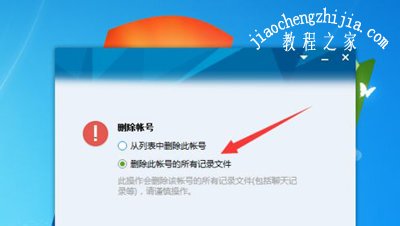
8、或者在“C:\Users\Administrator\Documents\Tencent Files”目录中点击需要删除的qq账户,直接删除文件夹即可。
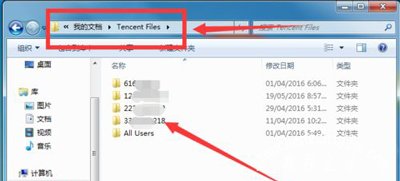
腾讯QQ相关教程推荐:
腾讯QQ安装失败提示路径无效没有权限写入数据的解决方法
QQ邮箱邮件不显示图片怎么办 恢复邮件显示图片的解决方法
腾讯QQ禁用语音和视频聊天的操作方法
![笔记本安装win7系统步骤[多图]](https://img.jiaochengzhijia.com/uploadfile/2023/0330/20230330024507811.png@crop@160x90.png)
![如何给电脑重装系统win7[多图]](https://img.jiaochengzhijia.com/uploadfile/2023/0329/20230329223506146.png@crop@160x90.png)

![u盘安装win7系统教程图解[多图]](https://img.jiaochengzhijia.com/uploadfile/2023/0322/20230322061558376.png@crop@160x90.png)
![win7在线重装系统教程[多图]](https://img.jiaochengzhijia.com/uploadfile/2023/0322/20230322010628891.png@crop@160x90.png)
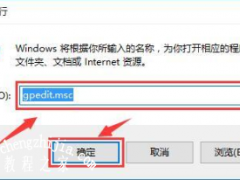
![解决win11打开浏览器黑屏闪屏[多图]](https://img.jiaochengzhijia.com/uploadfile/2022/0926/20220926172502414.png@crop@240x180.png)
![windows7旗舰版下载64位安装教程[多图]](https://img.jiaochengzhijia.com/uploadfile/2022/0917/20220917183055102.png@crop@240x180.png)
![锐龙53600X怎么样 锐龙53600X评测跑分参数介绍[多图]](https://img.jiaochengzhijia.com/uploadfile/2021/1005/20211005171852247.jpg@crop@240x180.jpg)